Kā atbloķēt 1080p YouTube straumēšanu mobilajā ierīcē
Android Padomi Un Ieteikumi / / August 05, 2021
YouTube ir video straumēšanas platforma, kurā ir tūkstošiem videoklipu par dažādām tēmām. Lai tā būtu izklaide vai izglītība, karikatūras vai zinātniska dokumentālā filma; tos var noskatīties vietnē YouTube. Viss šis saturs ir pieejams vietnē YouTube, un arī mēs visi izmantojam YouTube savā ikdienas dzīvē dažādiem mērķiem. Tagad YouTube piedāvā funkciju, lai izvēlētos skatāmā videoklipa kvalitāti. Pēc savas izvēles varat skatīties videoklipus ar izšķirtspēju no 144p līdz 1080p. Ja jums ir labs interneta savienojums, varat skatīties augstas kvalitātes videoklipus savās mājās, izmantojot YouTube. Bet dažās ierīcēs šie iestatījumi ir bloķēti, un jums ir jāizmanto citas metodes, lai atbloķētu 1080p Youtube straumēšanu savā mobilajā vai viedtālruņa ierīcē.
COVID-19 ir izraisījusi globālo pandēmiju. Tas pasauli ietekmēja daudzos un dažādos veidos. Mēs visi zinām par šo situāciju. COVID-19 izraisīto bloķēšanas un karantīnas situāciju dēļ interneta infrastruktūra piedzīvo lielu slodzi. Cilvēki izmanto internetu vairāk nekā jebkad agrāk un izmanto dažādus straumēšanas pakalpojumus, lai nogalinātu viņu garlaicību. Lai saglabātu viņu interneta infrastruktūru no sabrukšanas lielas slodzes dēļ, daudzas straumēšanas platformas ierobežoja video īpašības. YouTube rīkojās tāpat ar viņu Android lietotni. Šeit mēs jums sniegsim šīs problēmas risinājumu, lai jūs atkal varētu straumēt 1080p videoklipus.
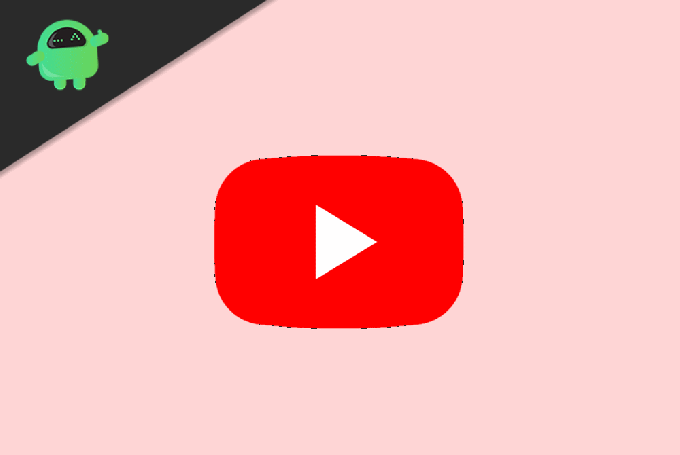
Satura rādītājs
- 1 Kā atbloķēt 1080p YouTube straumēšanu mobilajā ierīcē
-
2 Kas ir YouTube uzlabotā lietotne?
- 2.1 1. metode: YouTube Vanced izmantošana
- 2.2 2. metode: izmantojiet VPN, lai atbloķētu 1080p YouTube straumēšanu mobilajā ierīcē
- 2.3 3. metode: izmantojiet YouTube Web
- 3 Secinājums
Kā atbloķēt 1080p YouTube straumēšanu mobilajā ierīcē
Kā jau teicām, YouTube ierobežoja augstas kvalitātes straumēšanu, un videoklipus nevar atskaņot ar 1080p. Kvalitātes ierobežojums ir ierobežots līdz maksimāli 480p. Pat ja videoklips tiek augšupielādēts kvalitatīvi un jums ir ātrs internets, to nevar atskaņot. Lai noņemtu šo ierobežojumu, veiciet tālāk minēto procesu.
Pirms pāriet uz metodi, jums jāzina par lietotni YouTube Vanced, jo tā ir šīs metodes centrs.
Kas ir YouTube uzlabotā lietotne?
Vienkārši sakot, YouTube Vanced ir YouTube Android lietotnes modificēta versija. Šajā pārveidotajā YouTube ir daudz papildu funkciju, kā arī uzlabojumi. Īsāk sakot, tā ir uzlabota oficiālā YouTube versija ar dažām jaunām funkcijām.
Dažas no YouTube Vanced funkcijām ir iebūvēts Adblocker, iespējota fona atskaņošana, Force HDR režīms, Casting pārslēgšana, sekundārās tēmas, skaļuma un spilgtuma vilkšanas vadīklas utt.
Vispirms lejupielādējiet un instalējiet YouTube Vanced APK. Lietotni Vanced var instalēt, izmantojot vienkāršu Google meklēšanu. Kad lejupielādes un instalēšanas process ir pabeigts, atveriet lietotni YouTube Vanced un veiciet tālāk minētās darbības.
1. metode: YouTube Vanced izmantošana
Dodieties uz savas lietotnes YouTube Vanced galveno ekrānu. Ekrāna apakšējā labajā stūrī meklējiet opciju Bibliotēka un noklikšķiniet uz tā.
Ekrāna augšējā labajā stūrī būs redzama konta opcija. Ja esat pieteicies ar Google kontu, konta opcijai būs jūsu profila attēls vai jūsu pasta adreses pirmais burts. Noklikšķiniet uz šīs opcijas.
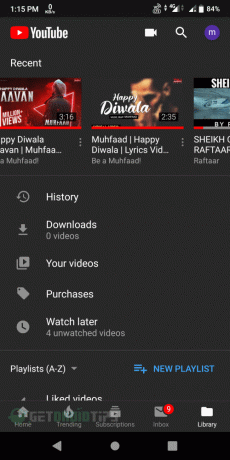
Nākamajā ekrānā redzēsiet daudz dažādu iespēju. Meklējiet opciju Iestatīšana un noklikšķiniet uz tās, lai atvērtu iestatījumus.
Nākamajā ekrānā jums jāmeklē opcija Vanced Settings. Ja to nevarat atrast, ritiniet uz leju, tas būs tur. Kad esat to atradis, noklikšķiniet uz šīs opcijas.

Atverot uzlabotos iestatījumus, redzēsit dažādas iespējas, piemēram, kodeku ignorēšanu, video iestatījumus, reklāmu iestatījumus, izkārtojuma iestatījumus utt.
Ja šīs opcijas jums nav pieejamas, tajā pašā ekrānā jums jāritina uz leju. Meklējiet opciju Par un dažas reizes pieskarieties tai, līdz tiek parādīts, ka ir iespējota slēpta izvēlne

Kad slēptā izvēlne jums būs pieejama, noklikšķiniet uz pirmās opcijas ar nosaukumu Kodeku ignorēšana. Tādējādi jūsu lietotnē tiks atvērts šāds ekrāns.

Šī ir svarīgā daļa, tāpēc pievērsiet uzmanību. Šajā ekrānā noklikšķiniet uz opcijas Ignorēt ražotāju. Tiks atvērts uznirstošais logs. Šajā uznirstošajā logā kā ražotāju ievadiet “Samsung” un noklikšķiniet uz Labi.
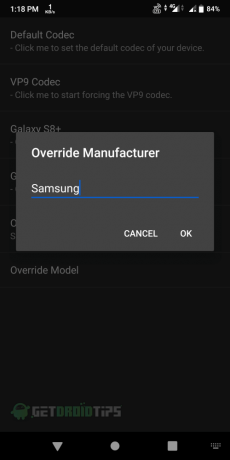
Pēc tam noklikšķiniet uz opcijas ignorēt modeli. Tas atvērs uznirstošo logu. Ievadiet kā modeli “SM-T510” un noklikšķiniet uz Labi.
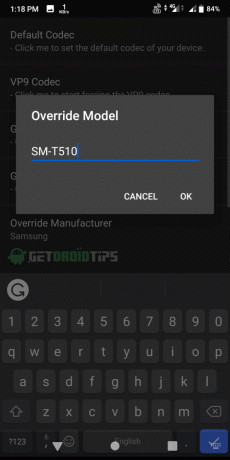
Tas ir viss, ko esat veiksmīgi iespējojis 1080p un citas augstas kvalitātes straumēšanas opcijas savai YouTube lietotnei.
2. metode: izmantojiet VPN, lai atbloķētu 1080p YouTube straumēšanu mobilajā ierīcē
VPN vienmēr ir ērts, lai atbloķētu dažāda veida saturu un nepieejamas funkcijas jūsu reģionā.
Dažos reģionos YouTube mobilajā lietotnē joprojām ir iespēja straumēt 1080p. Viss, kas jums jādara, ir lejupielādēt un instalēt VPN lietotni. Pēc tam atveriet savu VPN lietotni un pievienojiet to reģionam, kurā YouTube mobilajā lietotnē ir pieejama straumēšanas iespēja 1080p. Pēc veiksmīga VPN savienojuma varat izbaudīt 1080p videoklipus.
Tomēr lielākajai daļai bezmaksas VPN ir savienojuma laika ierobežojums, kā arī datu ierobežojums. Mēs iesakām izmantot premium VPN lietotni, lai jūs varētu bez traucējumiem skatīties videoklipus.
3. metode: izmantojiet YouTube Web
Ja nevēlaties iziet visus garos procesus, vienmēr varat izmantot YouTube tīmekli. Lai to izdarītu, jums ir nepieciešams klēpjdators vai personālais dators.

Atveriet pārlūkprogrammu un dodieties uz vietni YouTube.com. skatīties visu, ko vēlaties, bez kvalitātes ierobežojumiem.
Secinājums
YouTube Vanced ir lieliska lietotne ar daudzām funkcijām, un jums to noteikti vajadzētu izmēģināt. Jūs varat mēģināt izmantot darbvirsmas režīmu savās mobilajās tīmekļa pārlūkprogrammās, ja tajā atveras Youtube tīmeklis, tad arī tur varat skatīties 1080p video. tas nedarbojas lielākajā daļā ierīces, jo pārlūkprogramma novirzīs jūs uz Youtube lietotni, taču jūs varat to izmēģināt. Mēs ceram, ka tas atrisinās jūsu augstas kvalitātes straumēšanas problēmu ar YouTube mobilo lietotni.
Redaktora izvēle:
- Lejupielādējiet YouTube Vanced APK: skatieties Youtube fonā
- Bloķējiet YouTube reklāmas, izmantojot vienkāršu URL triku
- PS4 YouTube kļūdas kods NP-37602-8: vai nevarat pierakstīties - izlabot?
- Kā bloķēt YouTube vietnē Nintendo Switch?
- Kā iestatīt YouTube TV Samsung TV: Pilns ceļvedis
Rahuls ir datorzinātņu students, kuram ir liela interese par tehnoloģiju un kriptovalūtu tēmām. Lielāko daļu laika viņš pavada vai nu rakstot, vai klausoties mūziku, vai ceļojot pa neredzētām vietām. Viņš uzskata, ka šokolāde ir visu viņa problēmu risinājums. Dzīve notiek, un kafija palīdz.



